一、安装docker
(1)下载并安装
1.官网下载:
点击链接下载Docker Desktop:
https://www.docker.com/products/docker-desktop/
打开dmg文件,并将docker拖到应用程序(Applications):
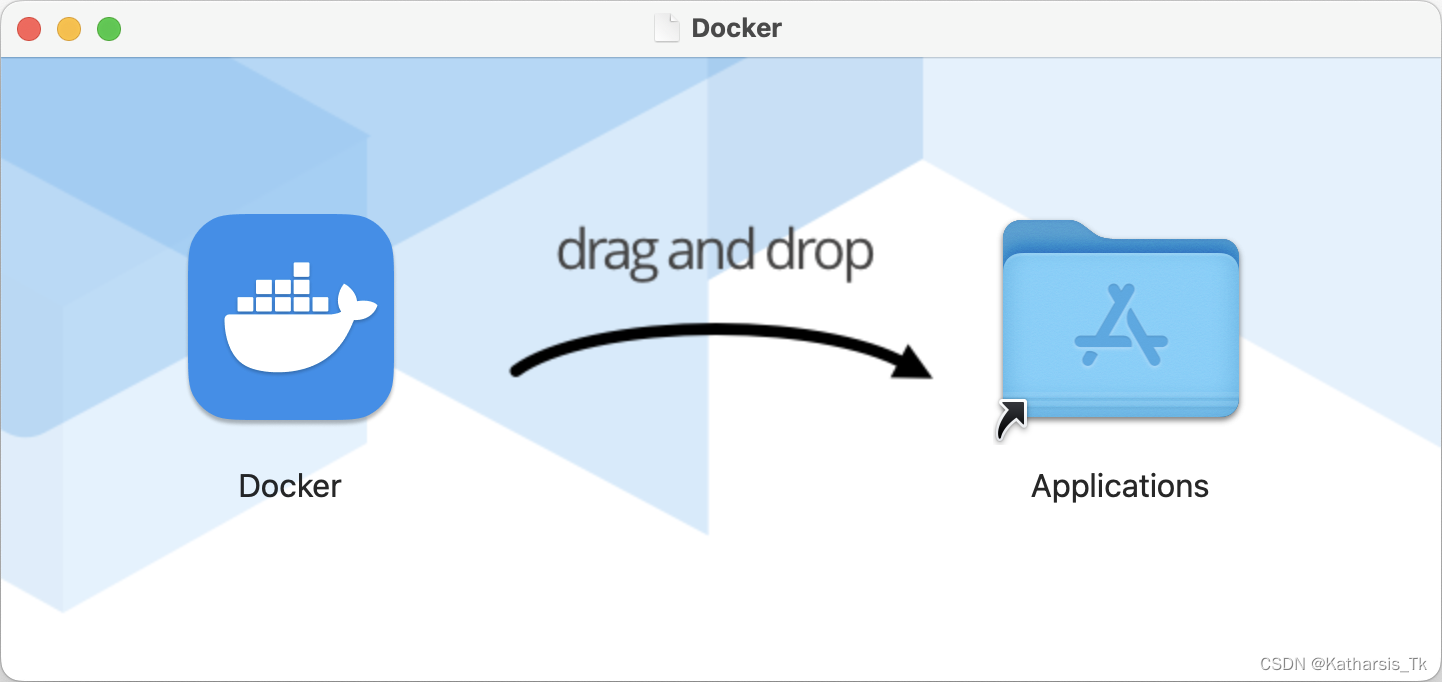
2.使用Homebrew安装
brew cask install docker(2)启动docker
打开安装好的Docker:
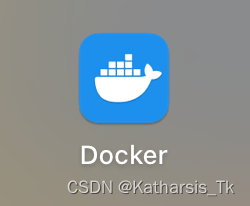
1.docker配置国内源:
1.1打开右上角的设置,在侧边栏选择Docker Engine,然后在"registry-mirrors"下添加:
"https://docker.m.daocloud.io", 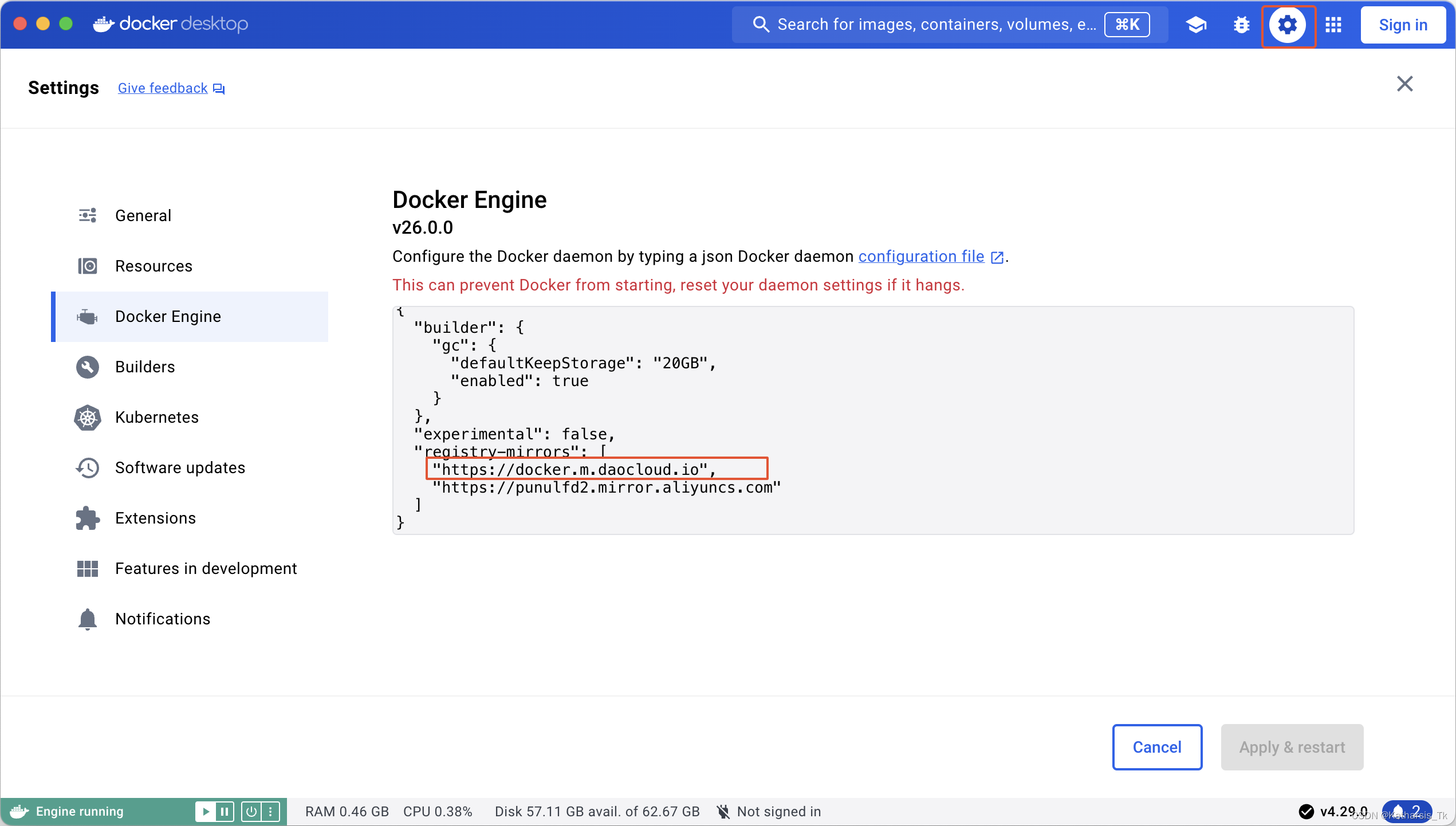
二、安装openGauss
(1)打开终端
1.搜索openGauss的镜像(可跳过):
docker search opengauss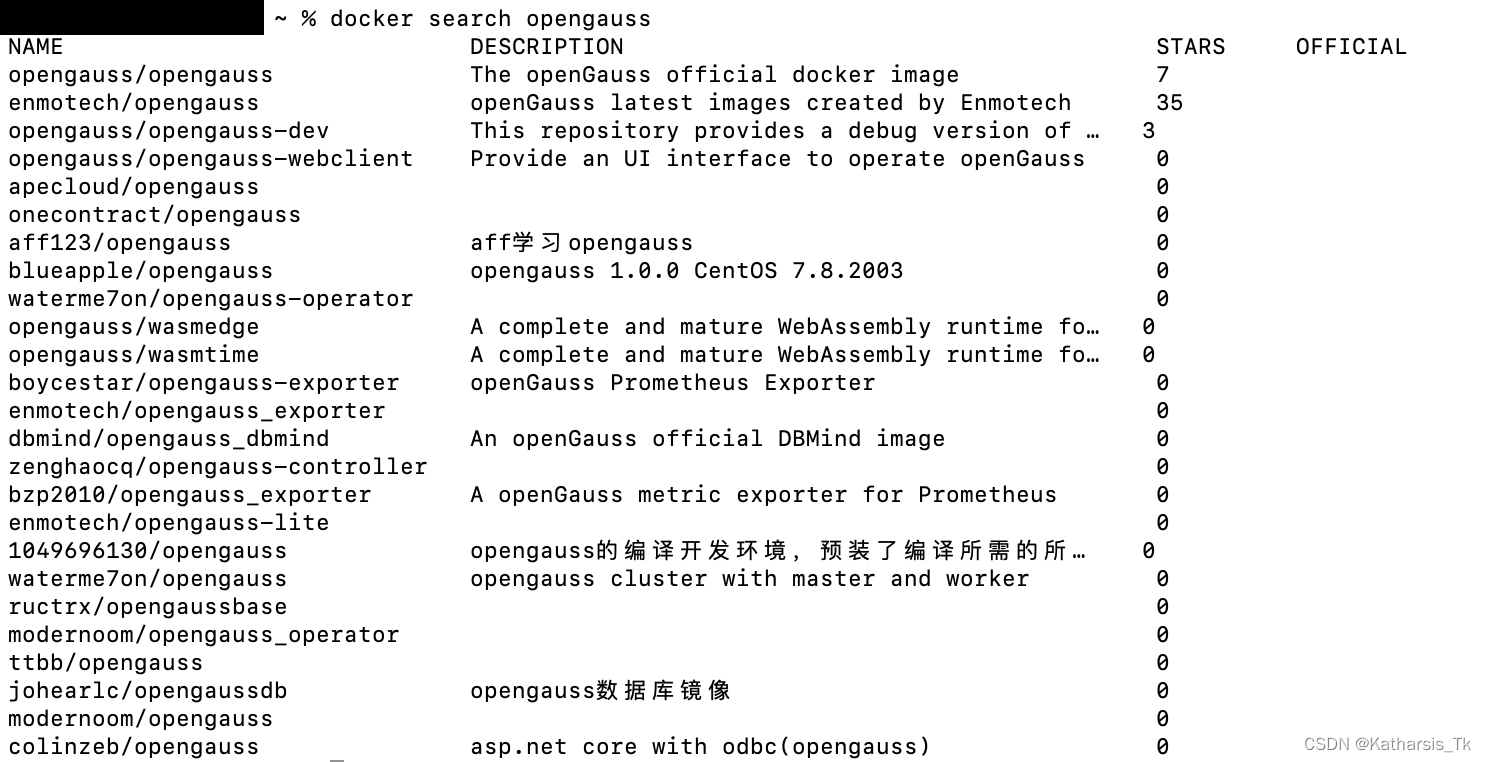
一般选择stars最多的镜像,这里是“enmotech/opengauss”
2.拉取openGauss镜像
docker pull enmotech/opengauss这样默认拉取最新镜像,若想拉取指定版本,请使用:
docker pull image{:version}
如docker pull enmotech/opengauss:3.0.0
2024.5.19 拉取的enmotech/opengauss:latest没法正常启动容器,3.0.0版本正常,如果遇到最新版镜像不能正常启动,请删除镜像并重新拉取3.0.0版本。
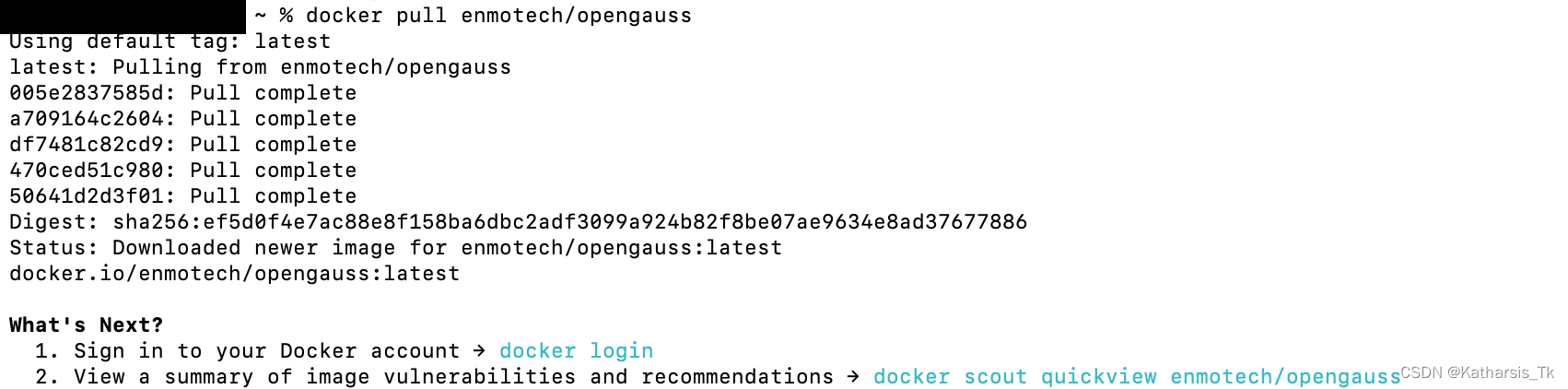
3.创建容器
使用如下命令:
docker run --name opengauss --privileged=true -d -e GS_PASSWORD=你的密码 enmotech/opengauss:3.0.0
docker run --name opengauss --privileged=true -d -e GS_PASSWORD=openGauss@123 enmotech/opengauss出于安全需求,openGauss的密码要求包含大小写字母、数字和特殊符号。
4.连接数据库
docker exec -it opengauss bash三、创建openGauss普通用户
安装后的openGauss默认有一个用户gaussdb,账户密码就是刚刚设置的密码,这里是openGauss@123
打开终端执行以下步骤:
(1)先切换到omm用户,然后使用gsql工具创建普通用户方便管理:
su - ommgsql -d postgres -U gaussdb -W openGauss@123(2)创建用户:CREATE USER 账户名 WITH PASSWORD "你的密码";
CREATE USER myuser WITH PASSWORD "userpw1."; 示例简单密码不安全,自己使用时输入安全系数高的密码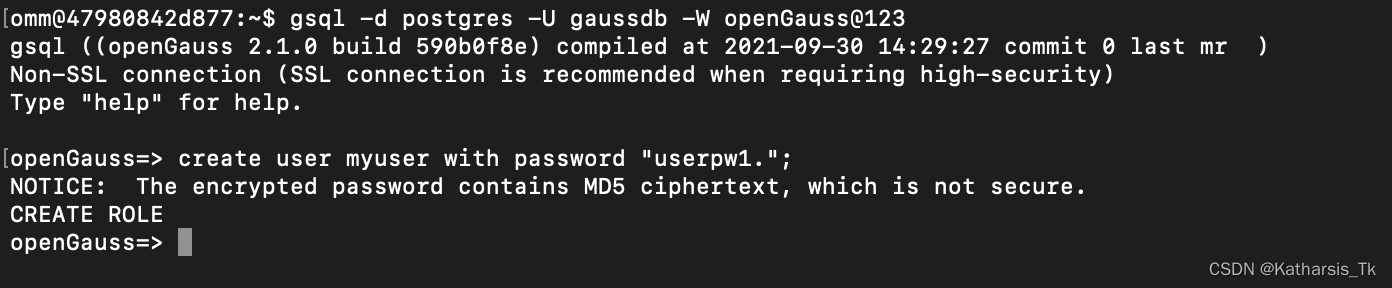
四、安装Dbeaver
(1)Dbeaver官网下载
与安装docker同理
(2)Homebrew安装
brew install --cask dbeaver-community五、用Dbeaver连接openGauss
(1)去openGauss官网下载JDBC
下拉找到openGauss Connectors
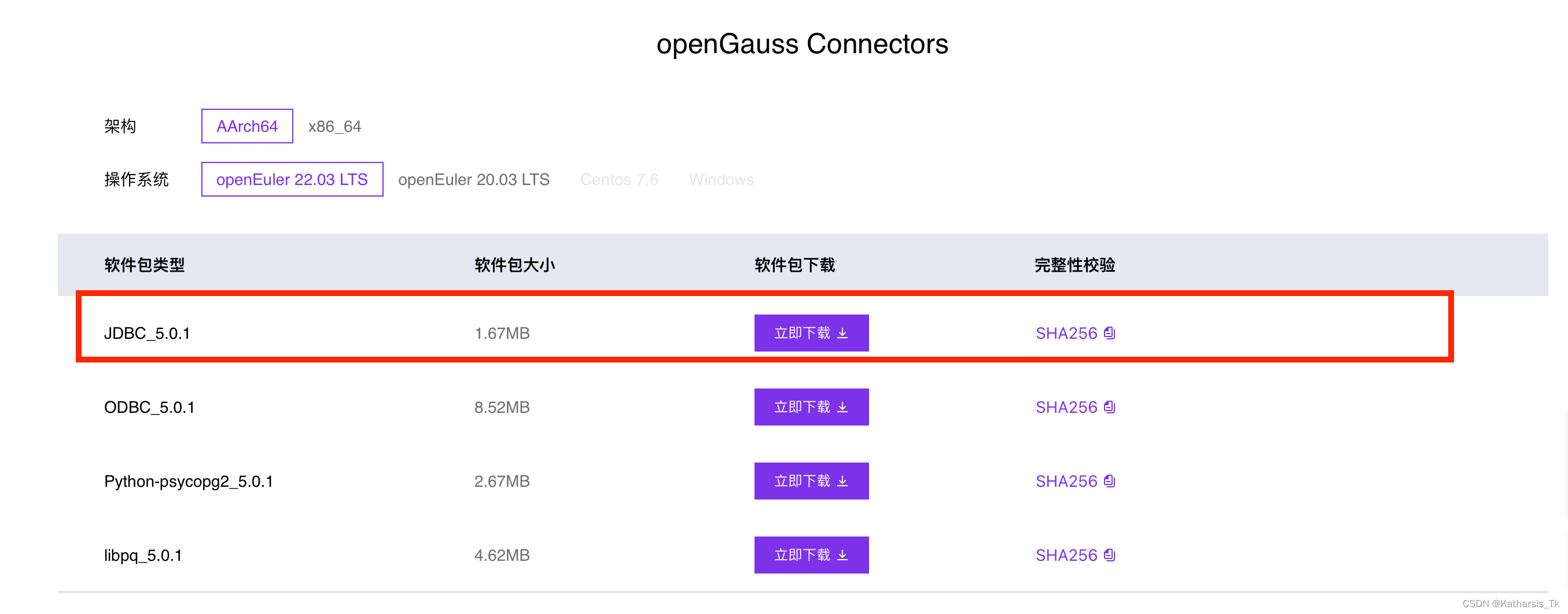
(2)打开Dbeaver添加驱动
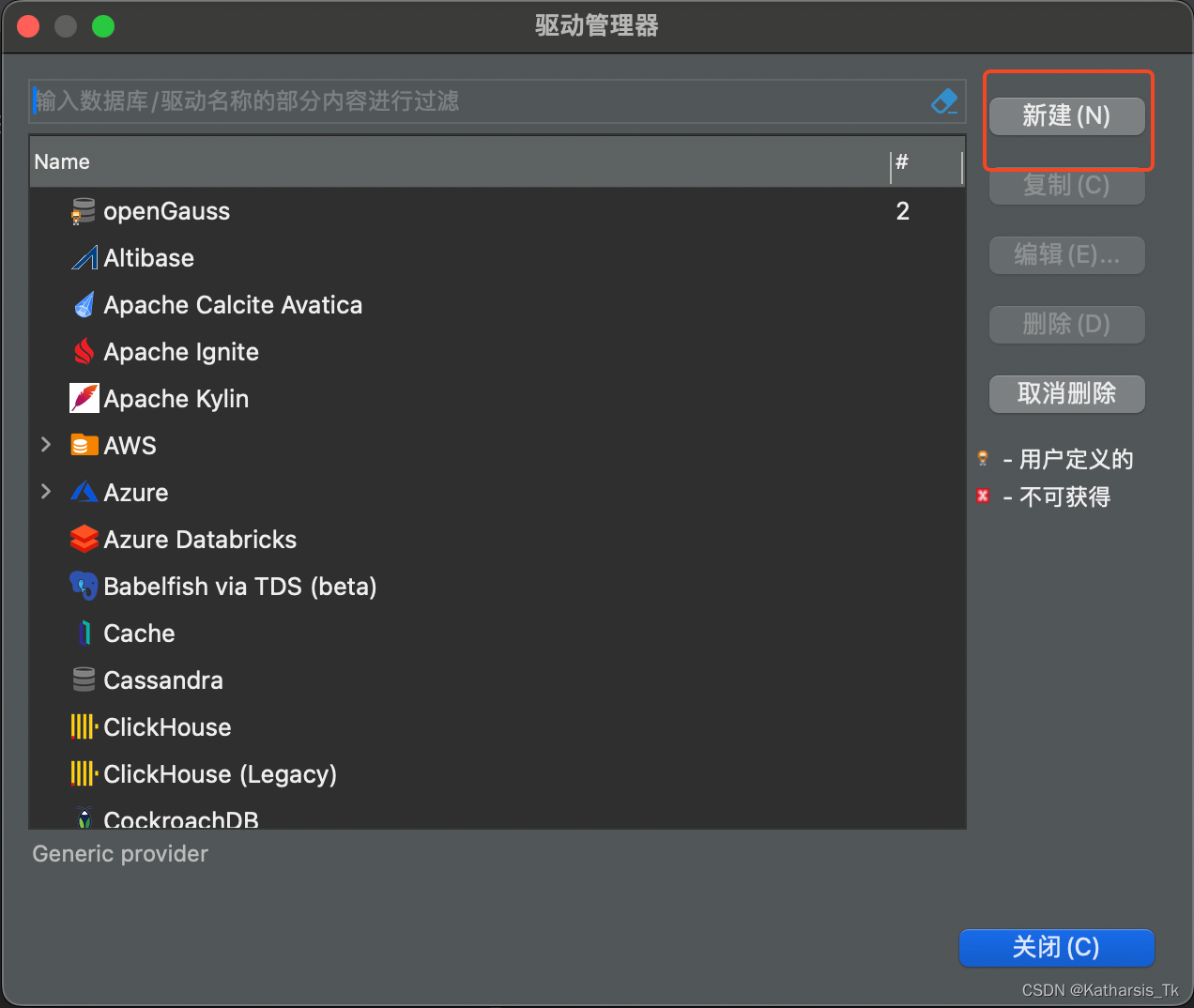
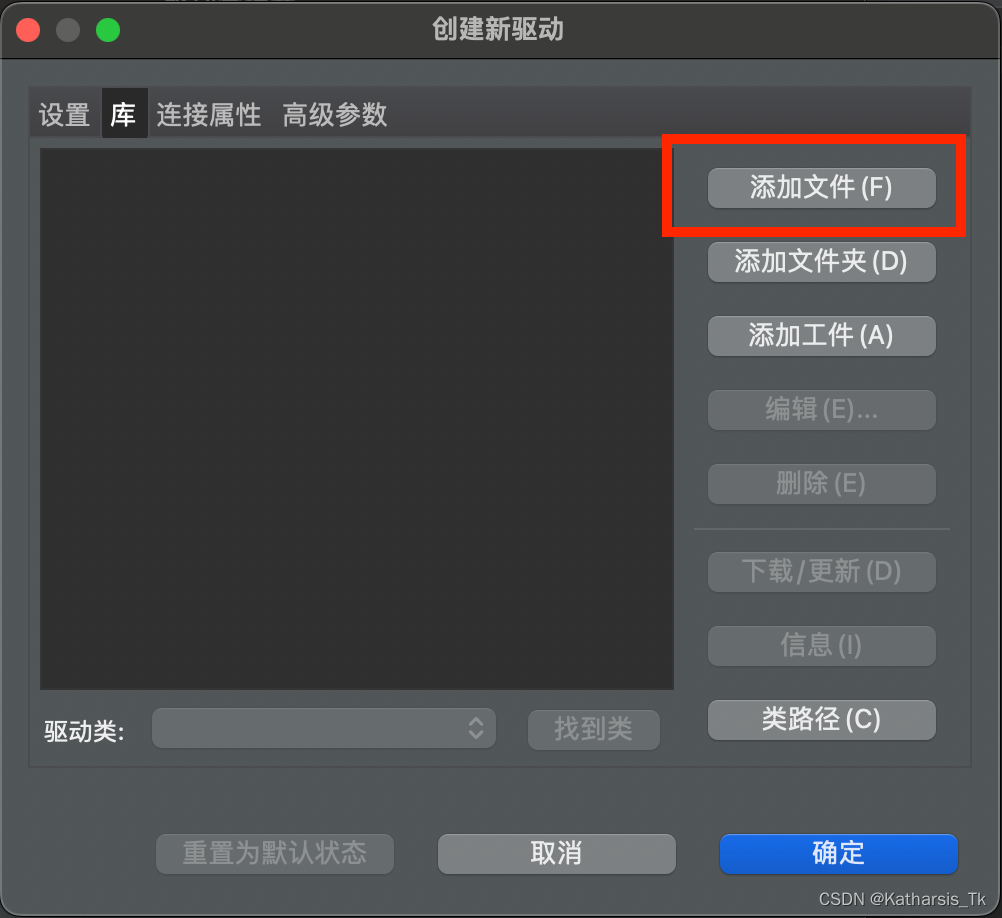
找到刚刚下载的JDBC包中的文件
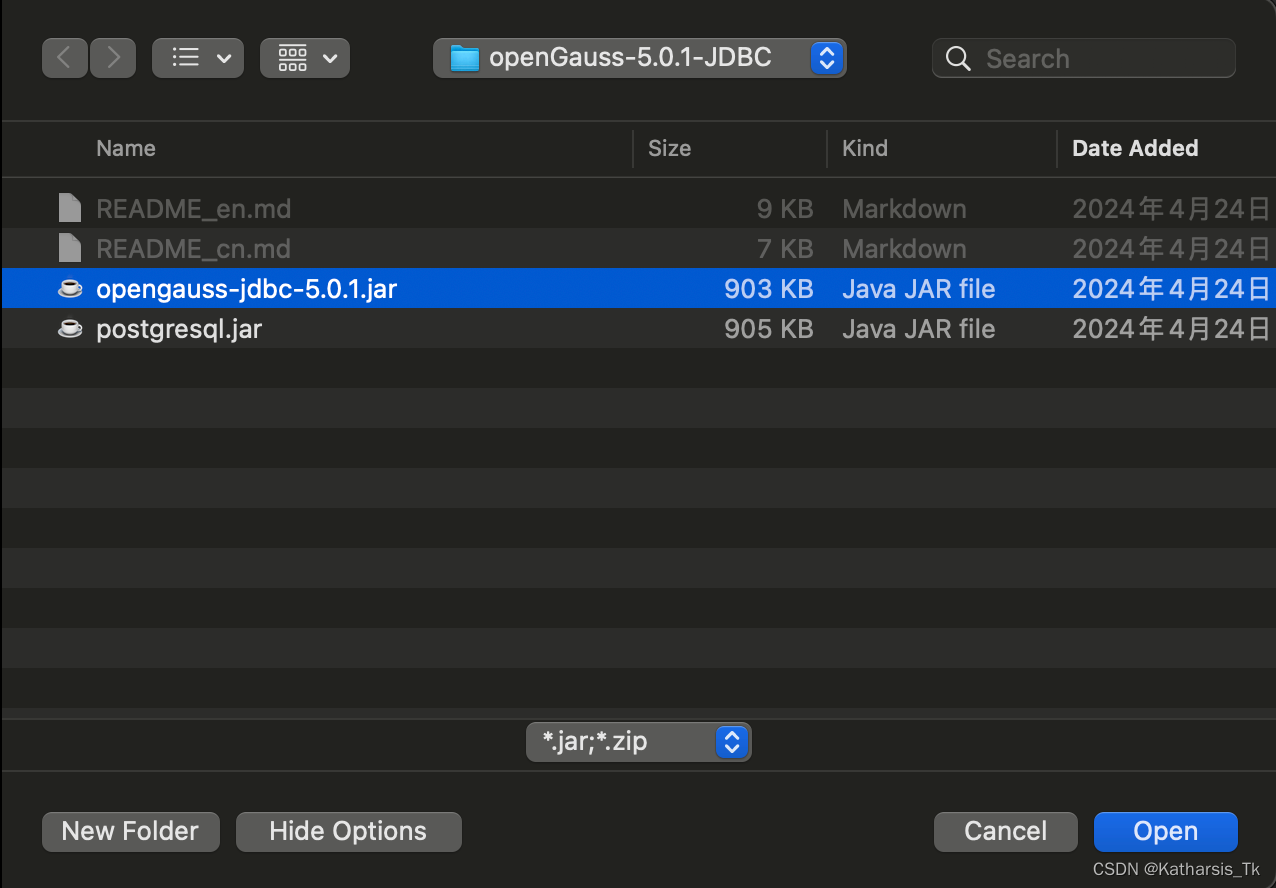
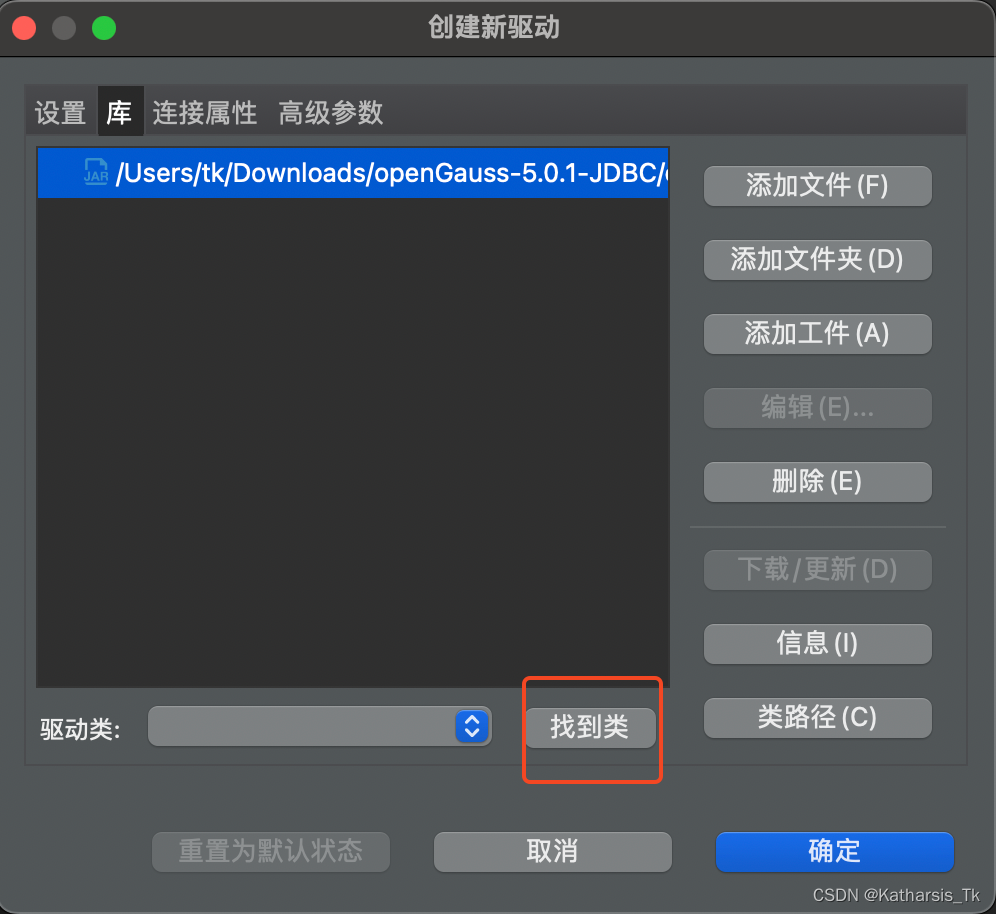
如图配置:
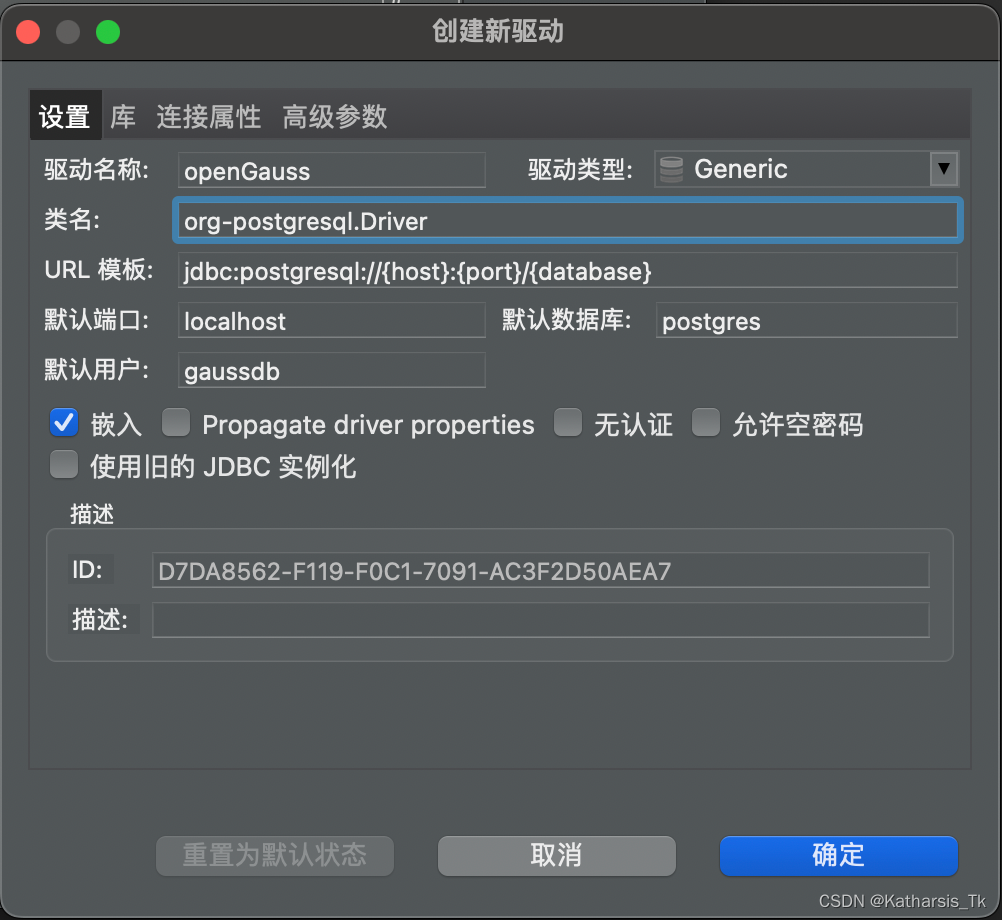
(3)连接数据库
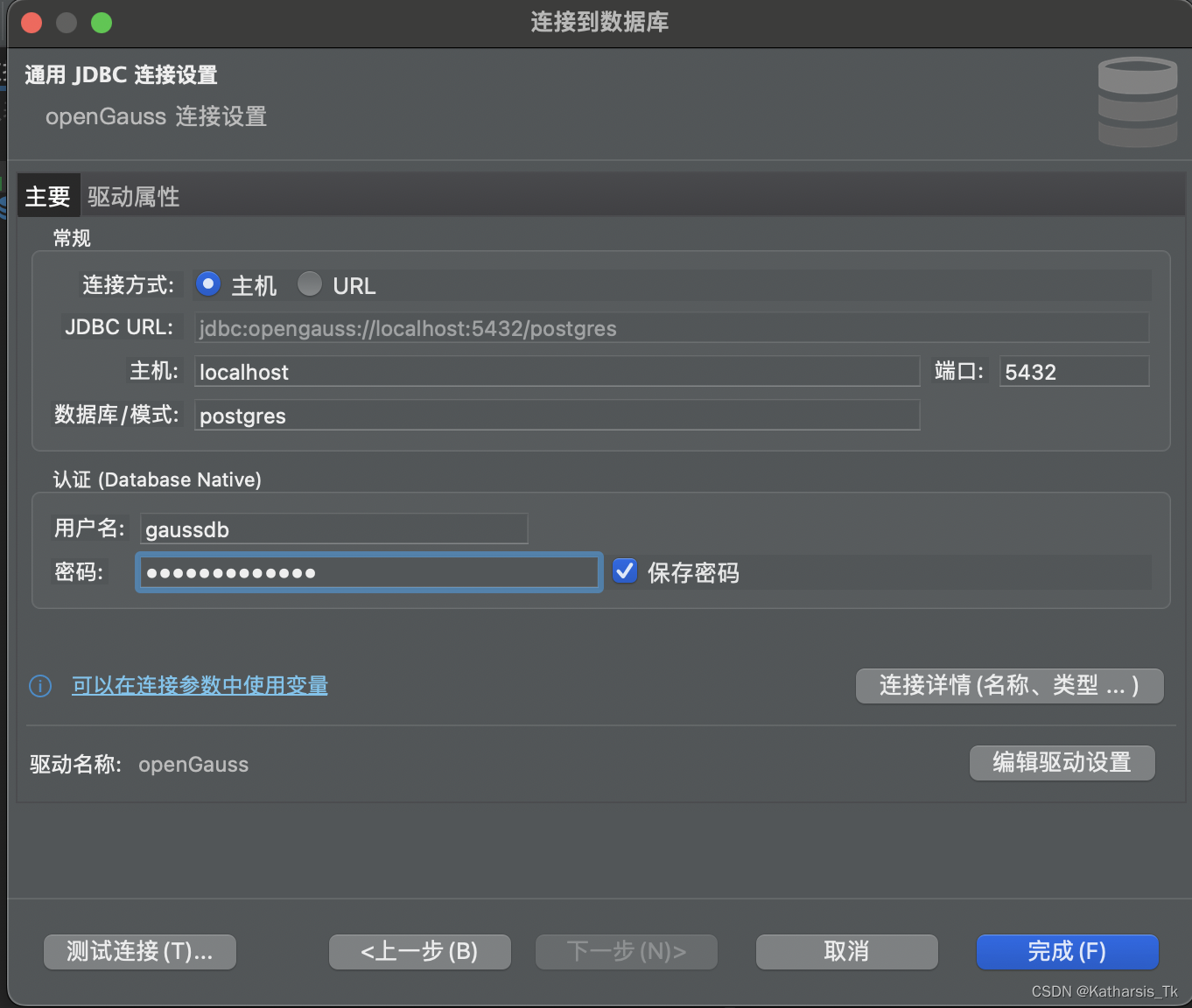
双击左侧数据库,连接成功
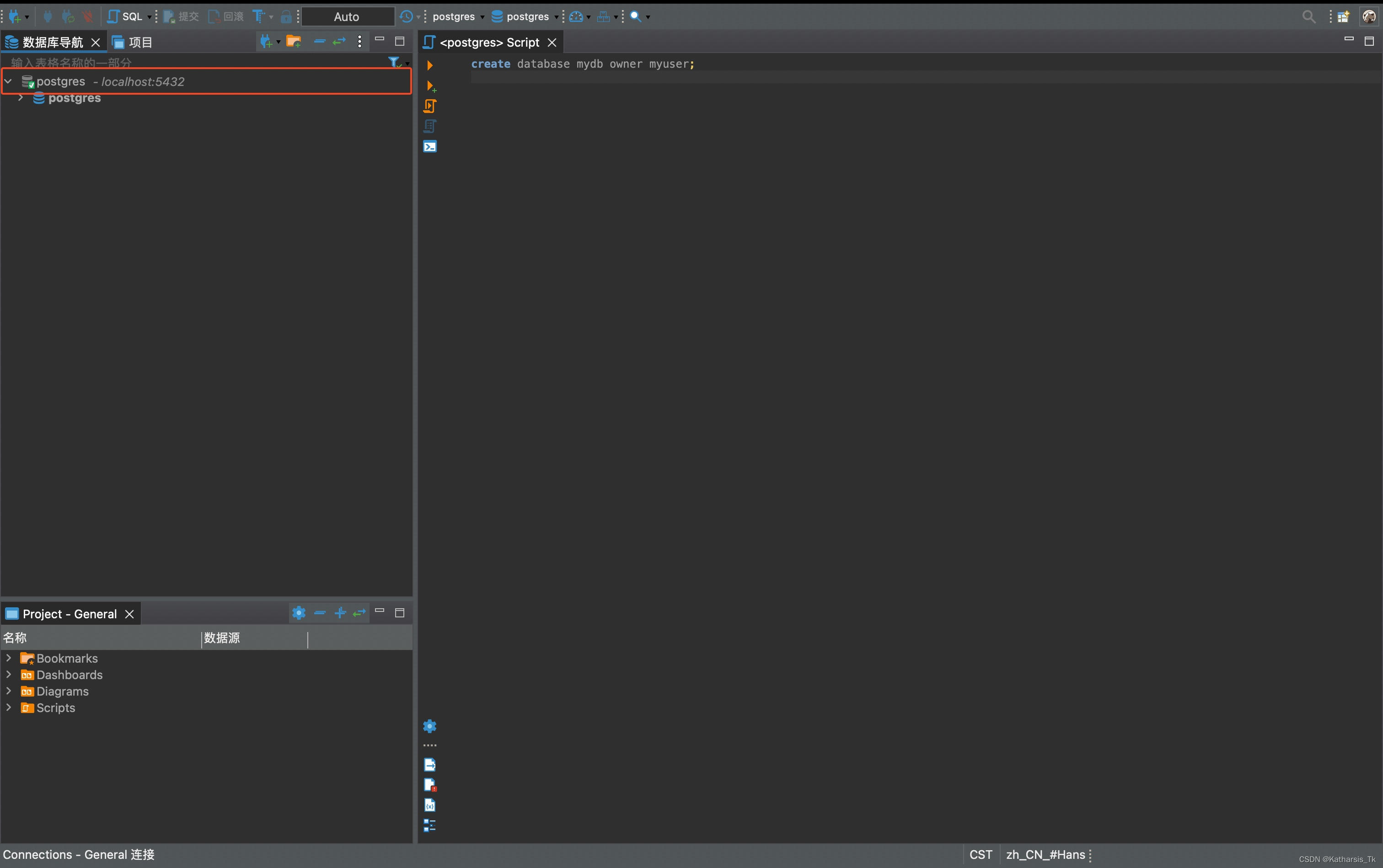







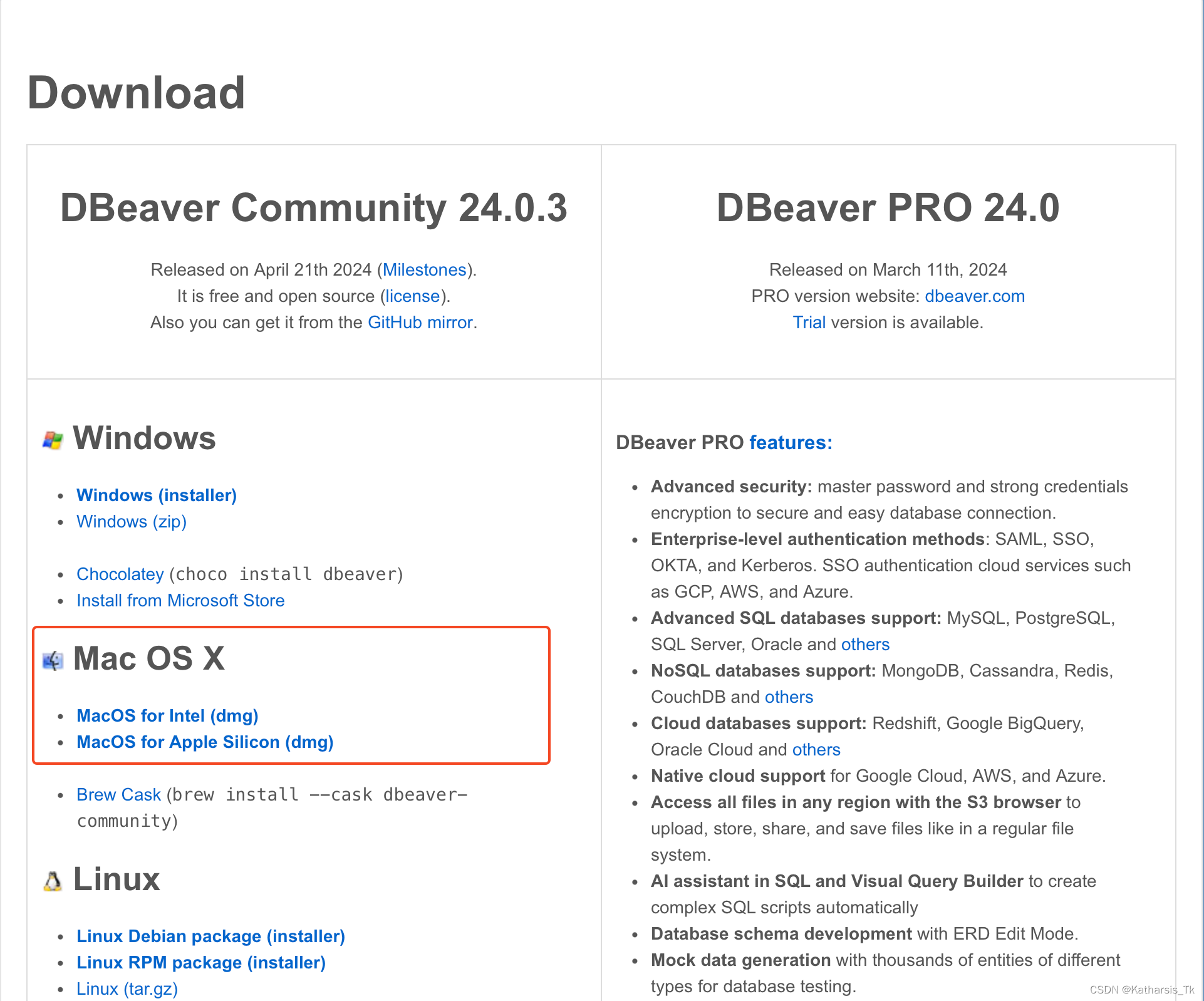
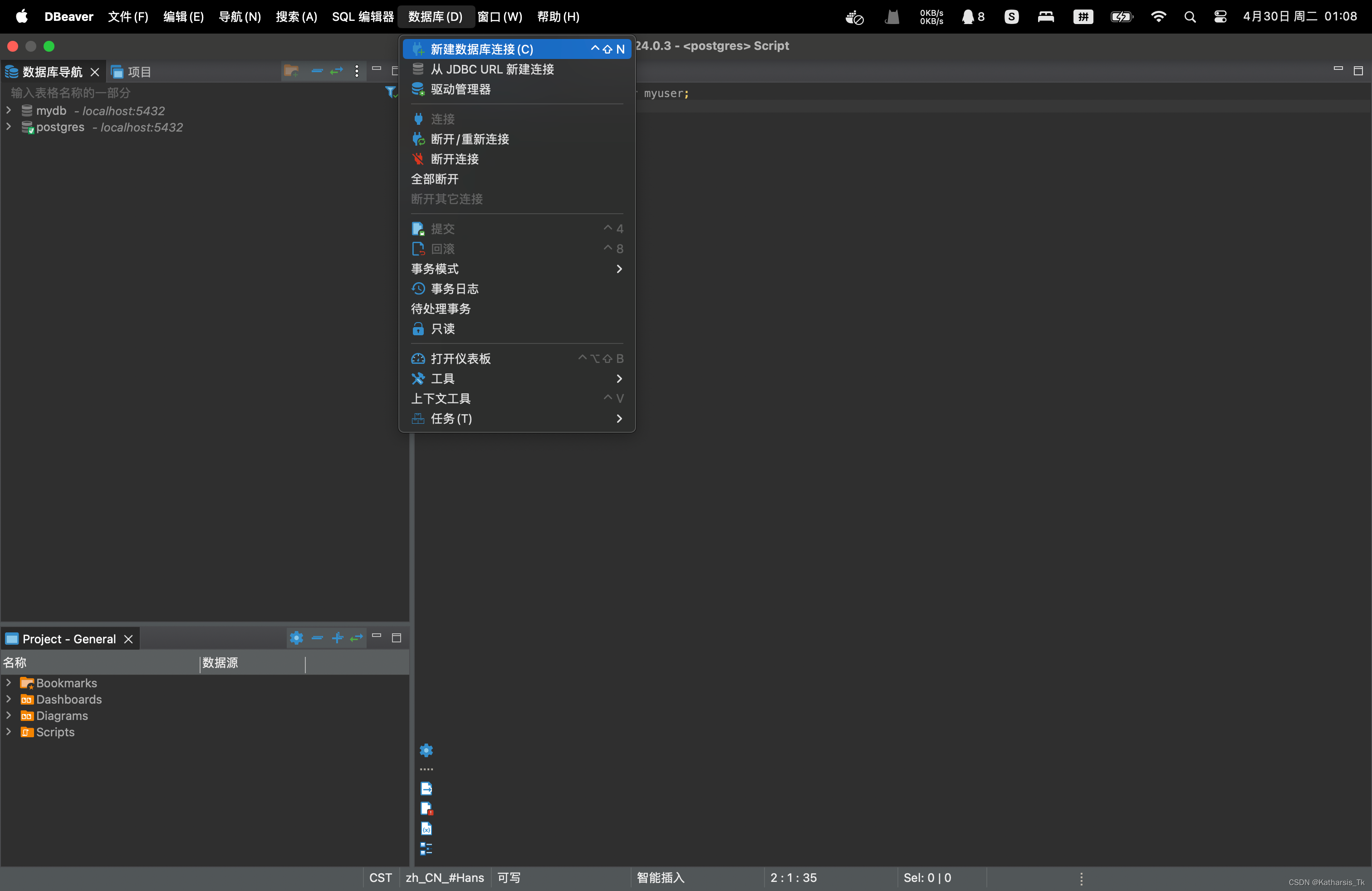
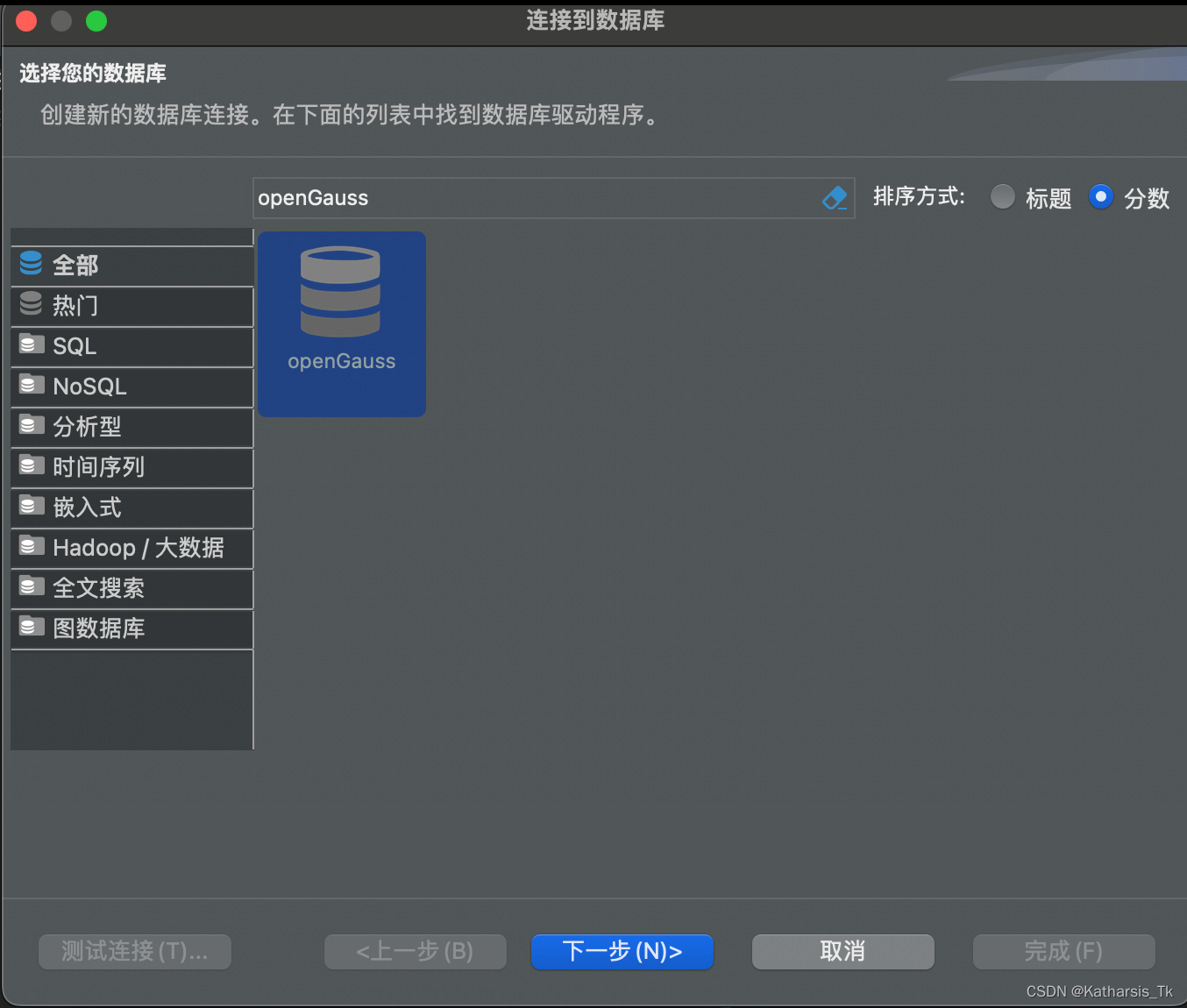















 2460
2460

 被折叠的 条评论
为什么被折叠?
被折叠的 条评论
为什么被折叠?








